Как поменять язык на клавиатуре: способы переключения
Многие пользователи при работе на компьютере рано или поздно сталкиваются с проблемой необходимости переключить язык на клавиатуре. Потребность изменять умолчания в большинстве случаев возникает у тех, кто по роду занятий вынужден работать с двумя и более языками. Сегодня существует несколько способов переключения языковой раскладки, поэтому каждый может выбрать наиболее удобный вариант.
В настройках персонального компьютера всегда имеются параметры, отвечающие за установку языка по умолчанию. В нашей стране чаще всего начальная настройка компьютера включает два языка — русский и английский. Чтобы посмотреть информацию о том, какой из них установлен, достаточно выполнить следующие действия:
- В левом нижнем углу экрана правой кнопкой мышки нажать «Пуск».
- В раскрывшемся пункте меню выбрать «Панель управления».
- Двойным нажатием мыши открыть вкладку «Языки и региональные стандарты».
Многие не знают, как поменять языковую раскладку на клавиатуре. Для этого необходимо пройти перечисленный выше путь и на вкладке «Общие» изменить параметр ввода по умолчанию. При необходимости всегда можно добавить новый язык. Для этого достаточно на этой же вкладке нажать кнопку «Добавить», отметить необходимый перечень из предлагаемого списка и нажать «Ок».
Корейская раскладка клавиатуры
Несмотря на то что большинство людей использую русскую или же английскую раскладку, есть те, кому необходим и корейский язык. Однако при этом нужно знать не только особенности переключения клавиатуры, но и ее настройки. Следовательно, в данной статье затронем и тему сравнения двух инструментов.
Для начала желательно понять, что из себя представляет непосредственно сам алфавит. В Корее применяют в речи и в написании 14 согласных, 10 гласных, 11 сложных звуков — дифтонгов и 5 сдвоенных согласных букв. Таким образом, складывается общая сумма в сорок букв. Конечно же, такое количество не уместиться на одной стандартной клавиатуре. Тем более, если прибавлять к числу различные символы и цифры. Именно поэтому была задумана следующая технология: при нажатии клавиши «shift» согласная или гласная может удваиваться. Что касается дифтонгов, так это представление особой комбинации из нескольких букв, из которых и складывается тот или иной символ.
ВНИМАНИЕ! Разработчики буквально разделили изобретение на две части, каждая из которых отвечает за отдельный звук речи. Так что, как можно заметить, производители продумали каждое действие для пользователей и обеспечили максимальное удобство при эксплуатации.
«Как печатать на корейской клавиатуре?» KWOW #209
Один из следующих этапов после освоения корейского алфавита Хангыль — это ознакомление с корейской клавиатурой для ПК, т.е. как печатать по корейски и какая логика заложена в расположении корейский букв на qwerty-клавиатуре.
Проект имеет свой уникальный персональный бренд в лице Профессора Оу — артистичной кореянки по имени Мина, которая приобрела популярность благодаря своим забавным и весьма познавательным роликам по изучению корейского языка, туризму и культуре.
И так, мы приступаем к изучению корейской qwerty-клавиатуру. Для начала рекомендуется просмотреть вышеуказанный видео ролик с подробными пояснениями и анимацией, а затем можно для закрепления информации прочитать конспект.
Слева располагаются согласные, справа— гласные
Макет расположение корейский букв делит клавиатуру на две части: слева располагаются согласные, справа гласные. Удвоенные согласные печатаются с помощью зажатой клавишы shift, а дифтонги набираются через поочерёдное нажатие образующих их гласных.
Согласные на корейской клавиатуре
Сдвоенные корейские согласные ㅃ ㅉ ㄸ ㄲ ㅆ располагаются в верхнем ряду и печатаются с помощью зажатой клавишы shift:
Придыхательные согласные ㅋㅌㅊㅍ занимают нижний левый ряд:
Гласные на корейской клавиатуре
Как уже было ранее сказано, гласные на корейской клавиатуре располагаются слевой стороны. Раскладка содержит только 12 гласных (всего в корейском алфавите 14 основных гласных + 11 дифтонгов, двух комбинированных гласных звука).
Чтобы напечатать корейские буквы ㅒиㅖ, нужно удерживая нажатым shift, использоватьㅐиㅔ, соответственно:
Как печатать дифтонги?
Чтобы напачатать дифтонги на корейской клавиатуре нужно поочерёдно нажимать их образующие гласные:
Дифтонги и комбинирование двух гласных букв:
Упражнение: печатаем корейской слово на клавиатуре
Давайте попробуем напечатать корейское слово 새 (sae), «птица»:
Сначала нажмите на согласную ㅅ:
Затем нажмите на гласную:
Больше примеров вы можете посмотреть в уроке KWOW #209:
Шаг 3:
В интерфейсе «Добавить язык» мы найдем корейский язык и нажмем «Добавить».

Вскоре пользователи увидят, что корейский язык клавиатуры средств ввода Microsoft IME появится в списке языков клавиатуры для Windows.

Как печатать на японском с использованием английской клавиатуры

Microsoft предлагает « Microsoft IME », который позволяет печатать на японском языке. Когда вы щелкнете по языку на панели задач и выберете японский, вы также должны увидеть алфавит А. Это означает, что вы все еще печатаете на английском. Нажмите на него, и он изменится на японский.

Щелкните правой кнопкой мыши на значке, и вы можете изменить клавиатуру на разные варианты. Вы можете выбрать между катакана или хирагана , что подходит лучше всего. Это японская слоговая программа для тех, кто не знает. Инструмент ввода также предлагает панель IME . На этом вы можете нарисовать символы, которые вы помните, и он узнает это для вас.
Напишите, что где бы вы ни печатали на клавиатуре, он будет предсказывать и печатать на японском шрифте. Если вы переключитесь на что-либо еще, кроме текста, оно изменит язык обратно на английский. Чтобы настроить IME, выберите «Настройки»> «Время и язык»> «Выбрать японский язык»> «Параметры»> « Microsoft IME >».
Параметры позволяют добавлять слова, настраивать сенсорную клавиатуру, включать предложения по облачным вычислениям и т. Д. Если вы настраиваете это на сенсорной клавиатуре , рекомендуется настроить способ ввода с клавиатуры Kana 10 . Обычно используемый на смартфонах, этот метод позволяет пользователям проводить пальцем от клавиши в определенном направлении, чтобы получить желаемый символ.

Вы можете выбрать между Flik и Ввод с несколькими касаниями или Ввод Flick . Они помогут вам печатать быстрее. Также обязательно отключите ввод кана. Когда он включен, буквы отображаются как отдельные буквы, и будет сложно набирать длинные предложения.
TS Korean keyboard для ПК Скриншоты

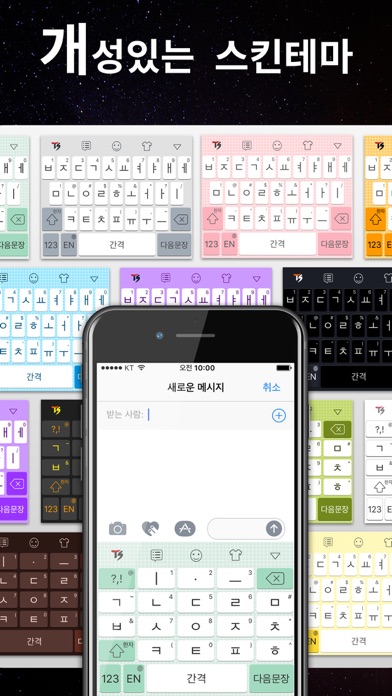
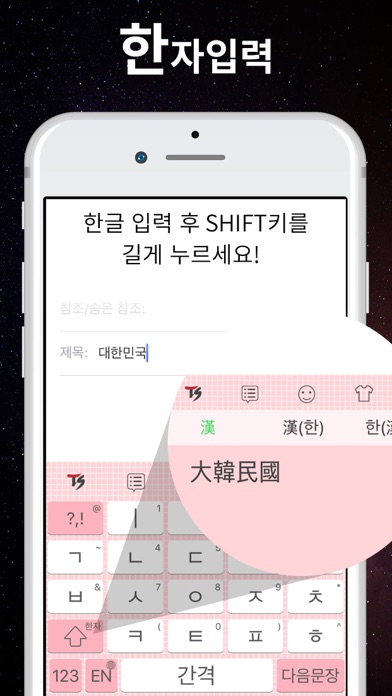
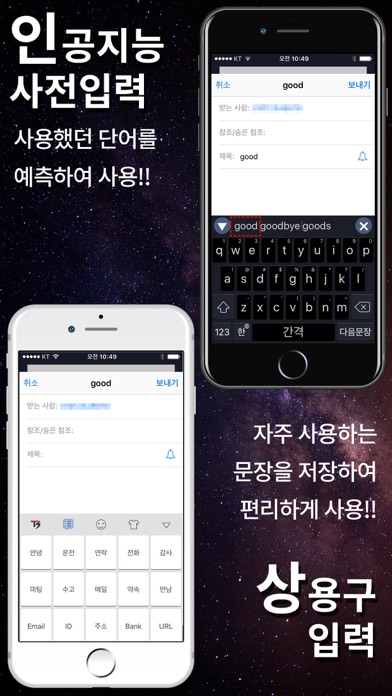
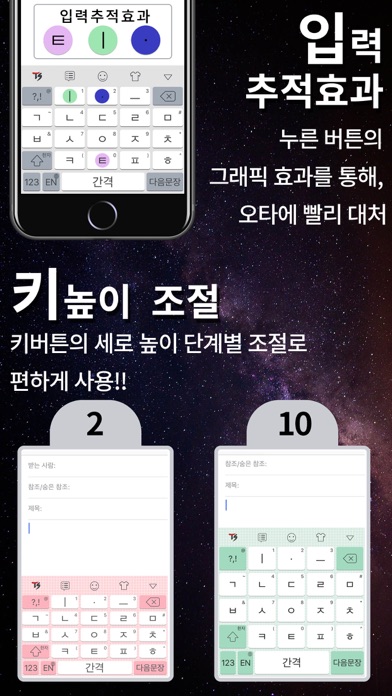
Некоторые приложения, например, те, которые вы ищете, доступны для Windows! Получите это ниже:
| SN | заявка | Скачать | рецензия | Разработчик |
|---|---|---|---|---|
| 1. | The Secret Society — Hidden Objects Mystery | Скачать | 4.4/5 2,014 рецензия |
Или следуйте инструкциям ниже для использования на ПК :
Выберите версию для ПК:
Если вы хотите установить и использовать TS Korean keyboard на вашем ПК или Mac, вам нужно будет загрузить и установить эмулятор Desktop App для своего компьютера. Мы усердно работали, чтобы помочь вам понять, как использовать app для вашего компьютера в 4 простых шагах ниже:
Шаг 1: Загрузите эмулятор Android для ПК и Mac
Хорошо. Прежде всего. Если вы хотите использовать приложение на своем компьютере, сначала посетите магазин Mac или Windows AppStore и найдите либо приложение Bluestacks, либо Приложение Nox . Большинство учебных пособий в Интернете рекомендуют приложение Bluestacks, и у меня может возникнуть соблазн рекомендовать его, потому что вы с большей вероятностью сможете легко найти решения в Интернете, если у вас возникнут проблемы с использованием приложения Bluestacks на вашем компьютере. Вы можете загрузить программное обеспечение Bluestacks Pc или Mac here .
Шаг 2: установите эмулятор на ПК или Mac
Теперь, когда вы загрузили эмулятор по вашему выбору, перейдите в папку «Загрузка» на вашем компьютере, чтобы найти приложение эмулятора или Bluestacks.
Как только вы его нашли, щелкните его, чтобы установить приложение или exe на компьютер или компьютер Mac.
Теперь нажмите «Далее», чтобы принять лицензионное соглашение.
Чтобы правильно установить приложение, следуйте инструкциям на экране.
Если вы правильно это сделаете, приложение Emulator будет успешно установлено.
Шаг 3: TS Korean keyboard для ПК — Windows 7/8 / 10/ 11
Теперь откройте приложение Emulator, которое вы установили, и найдите его панель поиска. Найдя его, введите TS Korean keyboard в строке поиска и нажмите «Поиск». Нажмите на TS Korean keyboardзначок приложения. Окно TS Korean keyboard в Play Маркете или магазине приложений, и он отобразит Store в вашем приложении эмулятора. Теперь нажмите кнопку «Установить» и, например, на устройстве iPhone или Android, ваше приложение начнет загрузку. Теперь мы все закончили.
Вы увидите значок под названием «Все приложения».
Нажмите на нее, и она перенесет вас на страницу, содержащую все установленные вами приложения.
Вы должны увидеть . Нажмите на нее и начните использовать приложение.
Шаг 4: TS Korean keyboard для Mac OS
Привет. Пользователь Mac!
Шаги по использованию TS Korean keyboard для Mac точно такие же, как для ОС Windows выше. Все, что вам нужно сделать, это установить Nox Application Emulator или Bluestack на вашем Macintosh. Вы можете получить Это здесь .
Получить совместимый APK для ПК
| Скачать | Разработчик | Рейтинг | Score | Текущая версия | Совместимость |
|---|---|---|---|---|---|
| Проверить APK → | TIME SPACE SYSTEM Co.,Ltd | 1.2.2 | 4+ |
TS Korean keyboard На iTunes
| Скачать | Разработчик | Рейтинг | Score | Текущая версия | Взрослый рейтинг |
|---|---|---|---|---|---|
| Бесплатно На iTunes | TIME SPACE SYSTEM Co.,Ltd | 1.2.2 | 4+ |
Contents [show]
Многоязыковая клавиатура (корейская) — это имя ошибки, содержащее сведения об ошибке, в том числе о том, почему она произошла, какой системный компонент или приложение вышло из строя, чтобы вызвать эту ошибку вместе с некоторой другой информацией. Численный код в имени ошибки содержит данные, которые могут быть расшифрованы производителем неисправного компонента или приложения. Ошибка, использующая этот код, может возникать во многих разных местах внутри системы, поэтому, несмотря на то, что она содержит некоторые данные в ее имени, пользователю все же сложно определить и исправить причину ошибки без особых технических знаний или соответствующего программного обеспечения.
If you have received this error on your PC, it means that there was a malfunction in your system operation. Common reasons include incorrect or failed installation or uninstallation of software that may have left invalid entries in your Windows registry, consequences of a virus or malware attack, improper system shutdown due to a power failure or another factor, someone with little technical knowledge accidentally deleting a necessary system file or registry entry, as well as a number of other causes. The immediate cause of the «Multilanguage Keyboard (Korean)» error is a failure to correctly run one of its normal operations by a system or application component.
Виртуальная клавиатура онлайн
С помощью международной виртуальной клавиатуры вы можете набрать текст мышкой на экране. Поддерживаются практически любые операционные системы и браузеры, включая Windows, Linux и Mac OS, Chrome, Яндекс и др. Для удобства доступно множество языков. Для запуска клавиатуры, нажмите мышкой на ее значок.
На самом деле директория включения виртуальной клавиатуры во всех упомянутых версиях Windows идентична и называется она «Центр специальных возможностей». Различие только лишь в интерфейсе операционных систем.
Как уже было сказано, экранная клавиатура Windows 7 и 8, то есть опция ее включения, находится в разделе «Центр специальных возможностей». Чтобы в него зайти необходимо проследовать в меню «Пуск» и перейти в раздел «Панель управления».
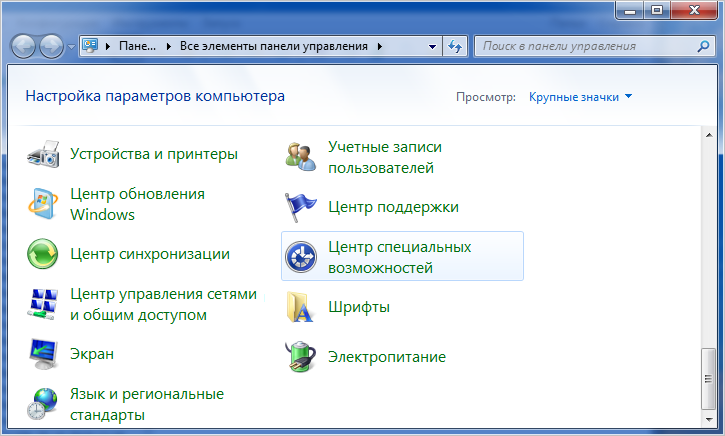
Далее в открывшемся окне, из целого ряда дополнительных возможностей, предусмотренных в операционной системе, будет доступна искомая опция включения экранной клавиатуры.
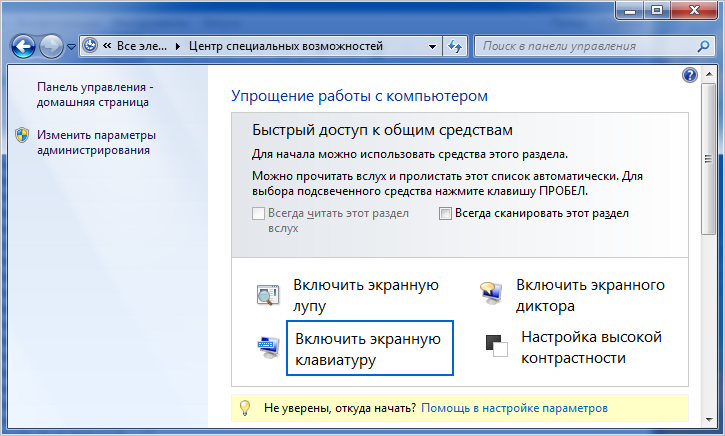
Для включения экранной клавиатуры в Windows 10 точно также переходим в меню «Пуск» и открываем пункт «Параметры».
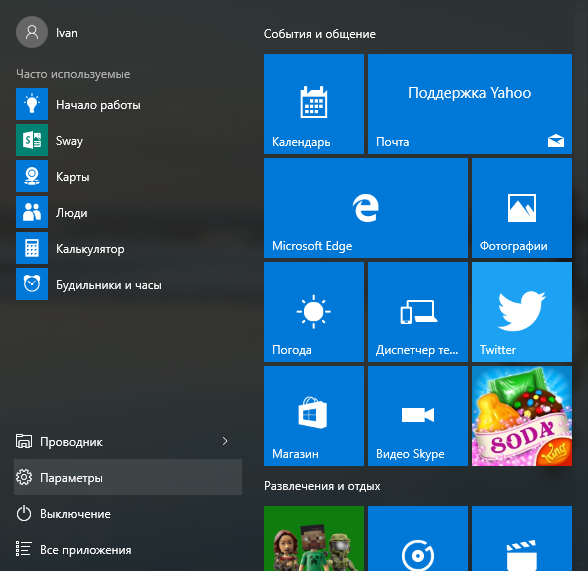
Далее выбираем раздел «Специальные возможности».
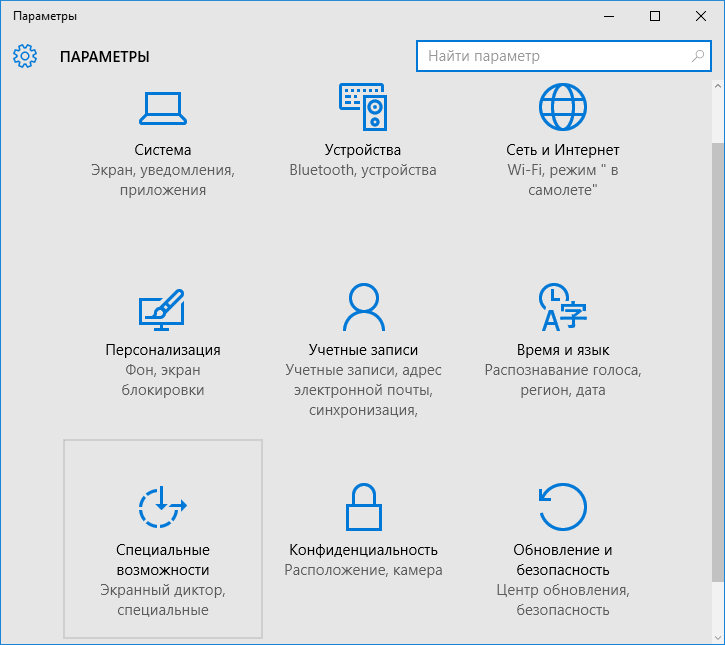
И в следующем окне появляется возможность вызвать виртуальную клавиатуру.
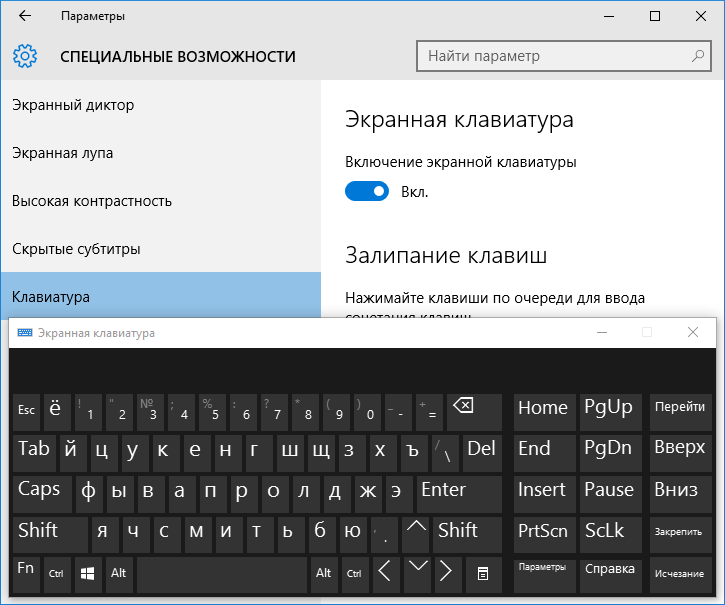
Далее рассмотрим варианты того, как включить экранную клавиатуру в операционных системах Windows 7, 8 и 10 наиболее простыми и быстрыми способами, которых на самом деле предостаточно. Так как описываемые способы идентичны для всех рассматриваемых версий Windows, то все приведенные ниже примеры были сделаны на компьютере, работающем под управлением Windows 7.
Как настроить клавиатуру на Xiaomi: популярные вопросы
Далее перейдем к формату «вопрос-ответ», в рамках которого рассмотрим несколько нюансов настройки клавиатуры Xiaomi Redmi, Mi и прочих телефонов упомянутого бренда.
1. Как отключить вибрацию на телефоне Xiaomi?
Достаточно зайти в настройки нужной клавиатуры и сделать неактивной опцию «Виброотклик клавиш» (в некоторых версиях «Вибрация»).
2. Как отключить T9 (автоматическое исправление)?
Нужно перейти в настройки клавиатуры, найти функцию автоисправления и переместить ползунок напротив нее влево.
3. Как удалить клавиатуру на Xiaomi?
Надо зайти в список приложений, найти требуемый софт и удалить его нажатием соответствующей кнопки.
Подробнее о том, как настроить клавиатуру на Xiaomi (на примере клавиатуры Gboard), можно узнать в представленном видеообзоре.












